Désactiver la Caméra sur Android facilement
Cherchez vous la méthode pour désactiver la Caméra sur votre Android ?
Nos mobiles font désormais partie intégrante de nous, dotés de nombreuses fonctions qui contribuent facilement à nos routines quotidiennes.
La caméra, en particulier, s'est transformée en un instrument remarquable pour capturer des occasions importantes, se connecter avec ceux qui comptent le plus via des appels vidéo et bien plus encore.
Vous allez découvrir dans ce tuto comment désactiver la caméra de votre appareil Android, que ce soit pour des raisons de confidentialité, de sécurité, ou simplement pour économiser de la batterie.
Nous comprenons que votre vie privée est précieuse, et c'est pourquoi il est essentiel de savoir comment contrôler les fonctionnalités de votre téléphone pour répondre à vos besoins.
Comment désactiver la Caméra sur Android
Pourquoi désactiver la Caméra sur Android
La désactivation de l'appareil photo d'Android peut présenter divers avantages, mais voyons d'abord pourquoi vous pourriez vouloir le faire :
- Vous voulez éviter toute intrusion non autorisée dans votre vie privée en empêchant l'accès à la caméra de votre téléphone par des applications malveillantes ou des personnes non autorisées.
- L'utilisation malveillante de votre caméra est un risque potentiel qui doit être réduit pour prévenir le piratage et l'espionnage. Des mesures de sécurité sont impératives à cet égard.
- Conserver la puissance de votre appareil photo peut potentiellement prolonger la durée de vie de votre batterie. En éteignant l'appareil photo pendant les périodes d'inactivité, vous pouvez y parvenir.
- Les fonctionnalités photo et vidéo de leur enfant peuvent être utilisées de manière inappropriée, incitant certains parents à désactiver l'appareil photo de l'appareil.
- Dans des environnements où l'utilisation de la caméra peut être gênante ou inappropriée, comme lors de réunions confidentielles ou dans des lieux sensibles.
Découvrons maintenant comment la désactiver...
1. Désactiver la Caméra en supprimant les autorisations
Ouvrez l'application Paramètres via les Notifications en glissant l'écran vers le bas.
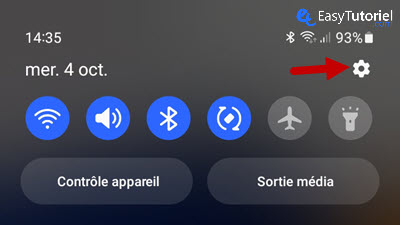
Appuyez sur "Applis" ou "Applications".
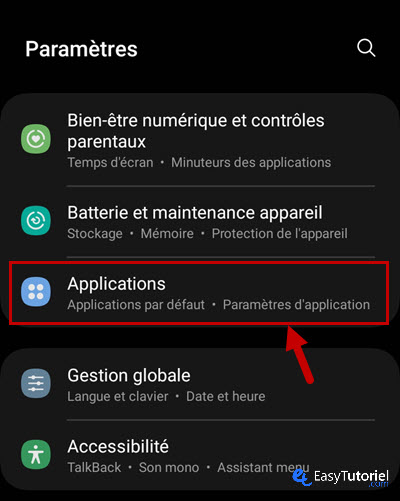
Appuyez sur "Appareil photo".
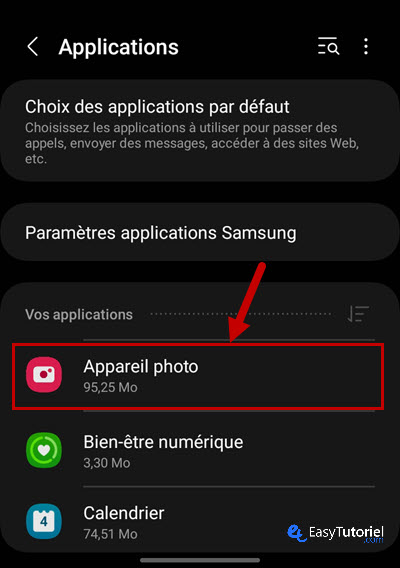
Appuyez sur "Autorisations".
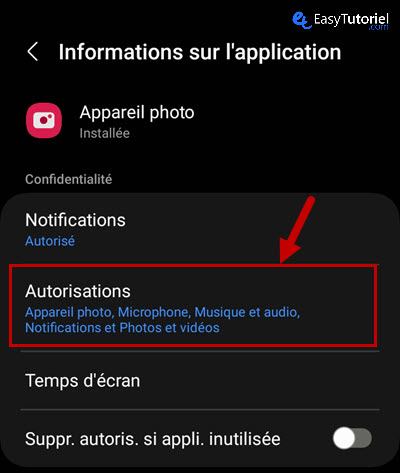
Choisisez "Ne pas autoriser" et confirmez votre choix.
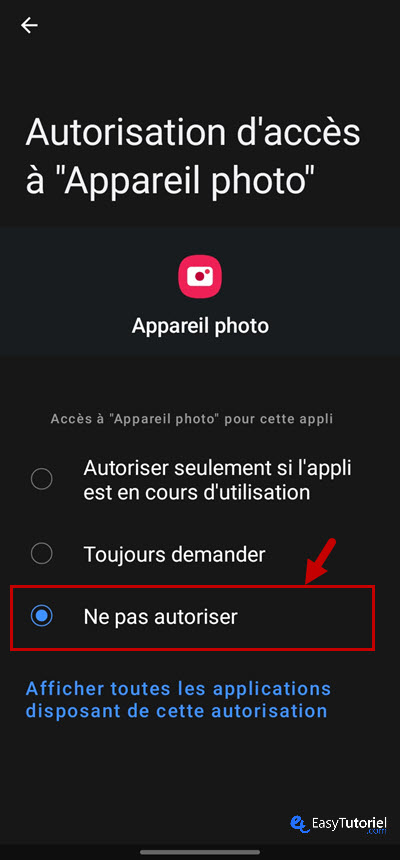
Maintenant la Caméra n'a pas d'autorisations pour utiliser la Caméra... elle est désactivée.
2. Désactiver la Caméra sur Android pour une application
Pour les autre applications vous pouvez répéter la même étape dans "Autorisations".
Ici par exemple je désactive la Caméra de YouTube.
Ouvrez l'application "Paramètres".
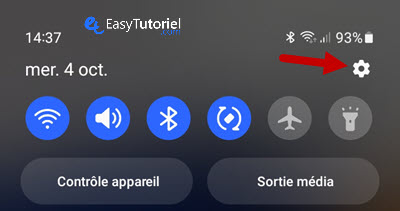
Ouvrez "Applications" > "VOTRE APPLI" > "Autorisations".
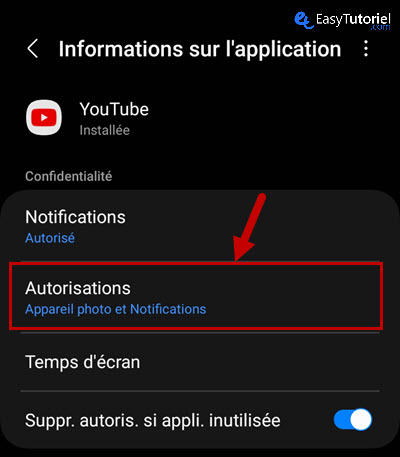
Choisissez "Ne pas autoriser".
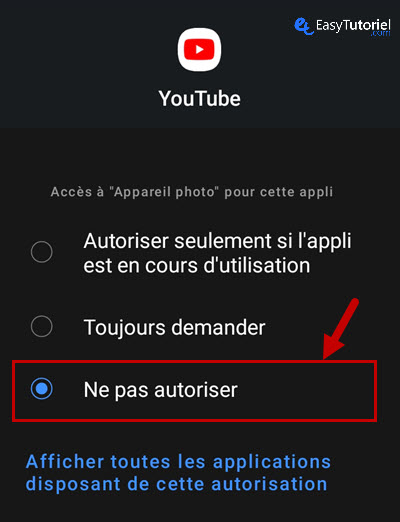
3. Désactiver la Caméra dans l'écran de verrouillage
Si vous ne voulez pas avoir la Caméra accessible via l'écran de verrouillage faites ce qui suit...
Ouvrez l'application "Paramètres".
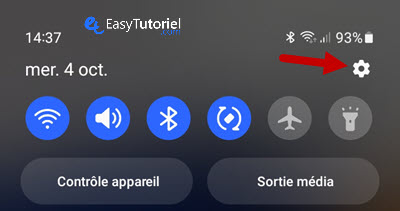
Allez dans "Écran de verrouillage".
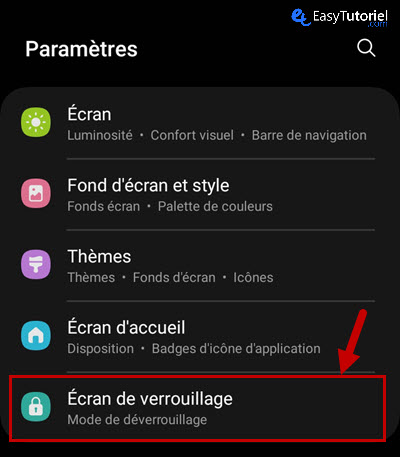
Sélectionnez "Écran de verrouillage".
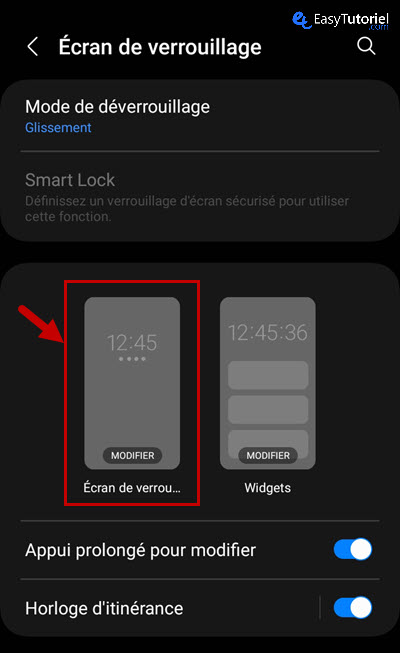
Appuyez sur l'icône en bas à droite de la Caméra.
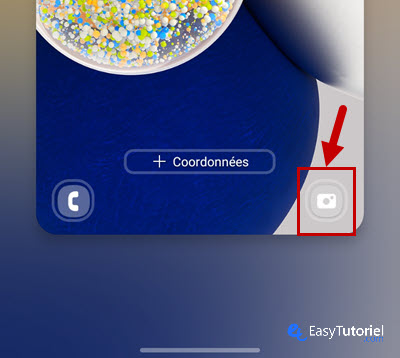
Choisissez "Aucune appli." ou l'application de votre choix pour remplacer la Caméra...
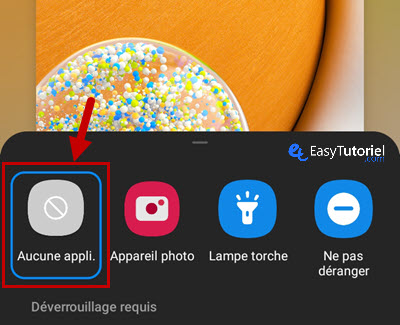
J'espère que ce petit tuto vous a aidé à désactiver la Caméra sur Android 😊
Des questions ? N'hésitez pas, j'attends votre commentaire !






